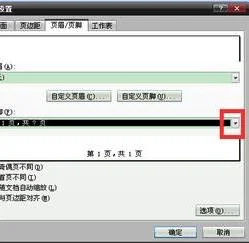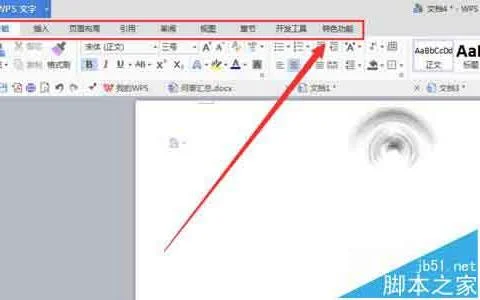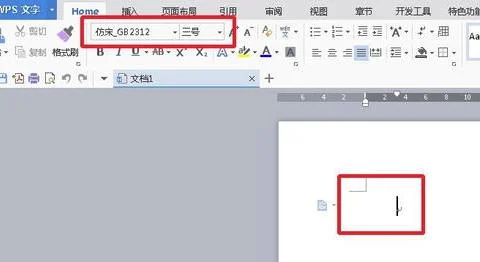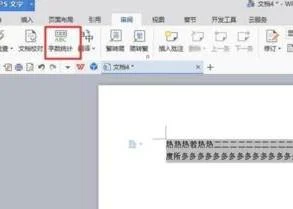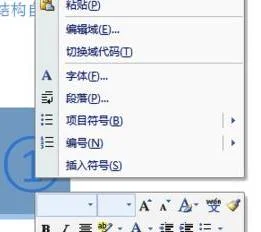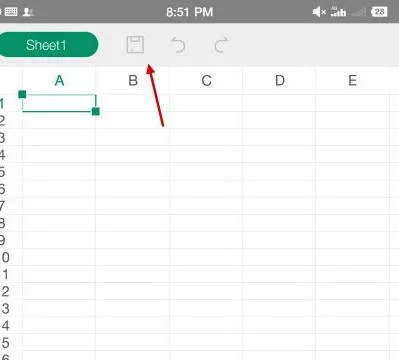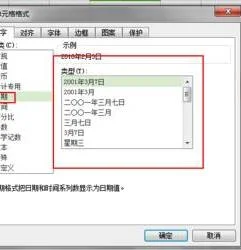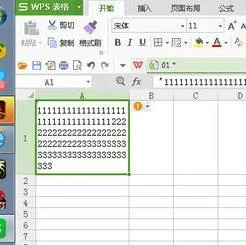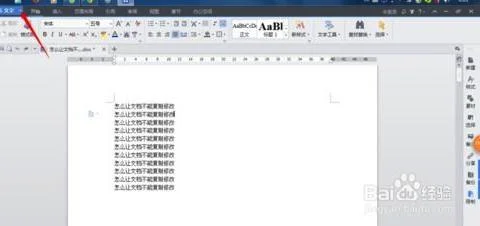1.WPS表格查找图片
首先,打开wps文字,然后点击上方菜单栏中的“插入”选项 ,再在其下的选项栏中点击“表格”,操作如图所示。
2
这样,在文档上就插入了一个表格。
3
然后,在表格中输入段落内容。
4
接着,点击菜单栏中的“开始”选项。
5
再在其下面出现的选项栏中点击如图所示的图标。
6
然后,就会弹出一个“段落”对话框,在这里就可以对段落进行编辑了。
7
编辑完成后,点击下方的“确定”即可。
8
在表格中的段落就会出现相应的变化。
2.wps里的查找功能在哪里
快捷查找:如果我们熟悉WPS的word文档命令,那么我们可以在打开的文档中,使用键盘快捷按钮“Ctrl+F”直接打开查找对话框。
请点击输入图片描述2查找快捷按钮:如果是鼠标党,不习惯使用键盘快捷按钮,那么我们可以在工具栏右上方找到相应的按钮,点击“查找替换”(放大镜)快捷按钮,也可以直接打开查找对话框。请点击输入图片描述3菜单查找:查找功能也可以通过原始菜单找到,路径是:“文件”--“编辑-”--“查找”,点击进入同样可以打开查找对话框。
请点击输入图片描述4普通查找:进入查找对话框后,如果只是普通的文本检索查找,那么可以直接在查找活动编辑栏里面输入或者黏贴你需要查找的内容,按确定既可以定位到光标搜索到的第一个和待查找文本源相同的段落。请点击输入图片描述5高级查找:系统除了提供一般的检索外,还提供了一些特定功能的高级查找,比如搜索范围可以向上或者向下,是否区分大小写、是否忽略标点符号等等,格式选择方面也提供了字体、段落、样式等等。
请点击输入图片描述6特殊格式说明:除了一般查找和高级查找,系统还提供了一些特殊格式的查找,比如我们点击任意字符,那么在编辑栏会自动帮我们生成“^?”标识,点击任意数字,会生成“^#”,可以根据实际需要使用。请点击输入图片描述。
3.wps如何查询重复图片
首先,打开一个样本WPS表格,如下图所示:
请点击输入图片描述
然后,在第一个单元格输入函数:=IF(COUNTIF(A:A,A2)>1,"重复","")(输入法切换为英文状态),如下图所示:
请点击输入图片描述
接着,直接敲击回车键即可,如下图所示:
请点击输入图片描述
然后,选中第一个单元格并下拉,如下图所示:
请点击输入图片描述
最后,所有的重复内容就全部找出来了,如下图所示:
请点击输入图片描述
4.WPS如何搜索/保存/打印/发送图片
一、启动WPS2010,新建文档,打开“查资料”工具。
二、搜索保存图片。
1、在搜索栏中键入“家居”,单击搜索按纽。海量家居图片为您逐页呈现。
2、看到满意的图片,单击一下即可一键插入到WPS文档中。
3、通过翻页寻找合适的图片继续插入。
三、图片的保存。
保存文档即可保存全部图片。
如果想把文档中的图片提取出来分别保存,只要将文件另存为网页,图片就会全部保存在同名文件夹中。
如果想保存文档中的个别图片,可右击执行“另存为图片”命令。
四、图片的打印。
打印文档即可打印全部图片。这样做的好处是不必像平时打印图片那样一图一页,可以大大节省纸张。同时大家对WPS文字比较熟悉,图片的格式调整得心应手。
如只想分页打印指定图片,可参考步骤三中的操作获取想要的图片。
五、图片的发送。
将文档作为邮件附件发送即可。
您也可通过自己的快盘,采用共享给好友的方式将文档轻松发送。
5.WPS文字如何快速提取文档中的图片
将文件另存为——网页文件(*html,*htm)。这样一来,文件中的全部图片就会保存在同一个文件夹内。
本例中,为便于查找,将《WPS助我写博客》另存在桌面上:
打开桌面上的“WPS助我写博客1.files”文件夹,就可以发现所有的图片乖乖地躺在里面等候您的召唤!